Windows 7中“睡眠”和“休眠”常见问题
资源介绍
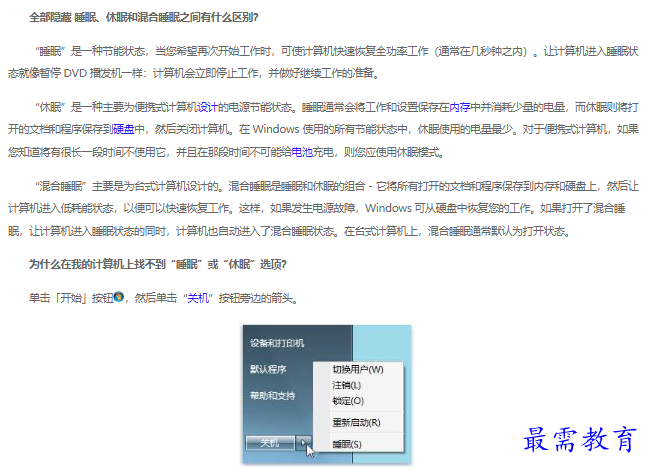
如果睡眠或休眠不可用,可能是由于以下一个或多个原因:
您的视频卡可能不支持睡眠。更新视频卡的驱动程序,或者检查计算机随附的有关视频卡和受支持驱动程序的信息。
某些设置由系统管理员进行管理。
计算机的基本输入/输出系统 (BIOS) 中的睡眠状态和其他节能状态已关闭。若要打开睡眠状态,请重新启动计算机,然后进入 BIOS 设置。启动计算机时,屏幕上通常会出现说明,提示您要进入 BIOS 设置过程时所必须按的键或键盘快捷键。由于并非所有计算机制造商都使用相同的 BIOS,因此进入 BIOS 设置所使用的键会有所不同。若要了解详细信息,请检查计算机随附的信息,或转至制造商网站。
如果缺少休眠选项,则您可能是打开了混合睡眠。
如何防止计算机自动从睡眠或休眠状态中唤醒?
您可以调整计算机在进入睡眠或休眠之前等待的时间,即防止它自动完全关闭。但是请注意。在使用电池作为电源的便携式计算机上,抑制睡眠或休眠可导致在电池没电时发生数据丢失的情况。下面介绍了如何阻止计算机进入节能状态:
1.通过依次单击「开始」按钮、“控制面板”、“系统和安全”和“电源选项”,打开“电源选项”。
2.在“选择电源计划”页面上,单击所选计划旁边的“更改计划设置”。
3.在“更改计划的设置”页面上,单击“更改高级电源设置”。
4.在“高级设置”选项卡上,双击“睡眠”,再双击“经过此时间后睡眠”,然后执行下列操作之一:
如果您使用的是便携式计算机,请单击“用电池”或“接通电源”(或这两者),单击箭头,然后单击“从不”。
如果您使用的是台式计算机,请单击“设置”,再单击箭头,然后单击“从不”。
5.双击“经过此时间后休眠”,然后执行下列操作之一:
如果您使用的是便携式计算机,请单击“用电池”或“接通电源”(或这两者),单击箭头,然后单击“从不”。
如果您使用的是台式计算机,请单击“设置”,再单击箭头,然后单击“从不”。
6.如果还希望显示器保持打开状态,请双击“显示器”,再双击“在此时间后关闭显示器”,然后执行下列操作之一:
如果您使用的是便携式计算机,请单击“用电池”或“接通电源”(或这两者),单击箭头,然后单击“从不”。
如果您使用的是台式计算机,请单击“设置”,再单击箭头,然后单击“从不”。
7.单击“确定”,然后单击“保存更改”。
如何将计算机从睡眠或休眠状态中唤醒?
在大多数计算机上,您可以通过按计算机电源按钮恢复工作状态。但是,并不是所有的计算机都一样。您可能能够通过按键盘上的任意键、单击鼠标按钮或打开便携式计算机的盖子来唤醒计算机。请查看计算机随附的文档,或转至制造商网站。
睡眠最终是否会耗尽便携式计算机的电池?
睡眠消耗的电量极少,相当于一台夜灯的耗电量。如果便携式计算机在睡眠状态时电池电量严重不足,Windows 会自动让计算机进入休眠模式。
当计算机处于睡眠状态时,我的数据是否安全?
当唤醒计算机时,您可以通过要求解锁密码从而阻止未经授权的访问。